共同创作者是
wikiHow员工
X
这篇文章由我们训练有素的编辑和研究团队共同创作,他们对文章的准确性和全面性进行了验证。
wikiHow的内容管理团队会严密监督编辑人员的工作,确保每篇文章都符合我们的高质量标准要求。
这篇文章已经被读过5,779次。
你可以在WhatsApp消息上添加删除线,这样就能提示对方你更改或纠正了哪些内容。只需要输入“~”就可以在文字上添加删除线。
步骤
方法 1
方法 1 的 2:
iOS
-
1打开WhatsApp。
-
2点击对话。它位于屏幕的底部。
-
3点击要添加删除线的文字所在的对话。
-
4点击文本框。它位于屏幕的底部。随后会弹出键盘。
-
5输入消息,在删除线的开始位置前停止。
-
6输入~。这是删除线的起始标记。
- 在iOS设备上,点击123或.?123,然后点击#+=按钮,即可找到“~”。点击~,它是第二排左数第四个按钮。
-
7输入要添加删除线的文字。第一个字和“~”之间不要留空格。
-
8在要添加删除线的文字末尾输入“~”。这是删除线的结束标记。
- 在最后一个字和“~”之间不要留空格。随后“~”之间的文字上会出现删除线。
-
9继续输入消息的剩余部分。
-
10点击“发送”箭头。消息将显示在对话历史记录中,文字上会显示删除线,但不会显示两边的“~”标记。广告
方法 2
方法 2 的 2:
Android
-
1打开WhatsApp。
-
2点击对话。它位于屏幕的顶部。
-
3点击要添加删除线的文字所在的对话。
-
4点击文本框。它位于屏幕的底部。随后会弹出键盘。
-
5输入消息,在删除线的开始位置前停止。
-
6输入~。这是删除线的起始标记。
- 在安卓设备上,点击屏幕左下角的Sym,然后点击1/2,即可找到“~”。点击~,它是第二排左数第二个按钮。
-
7输入要添加删除线的文字。第一个字和“~”之间不要留空格。
-
8在要添加删除线的文字末尾输入“~”。这是删除线的结束标记。
- 在最后一个字和“~”之间不要留空格。随后“~”之间的文字上会出现删除线。
-
9继续输入消息的剩余部分。
-
10点击“发送”箭头。消息将显示在对话历史记录中,文字上会显示删除线,但不会显示两边的“~”标记。广告
你可能还喜欢
关于本wikiHow
广告
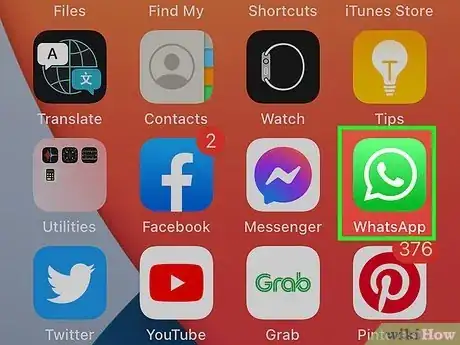
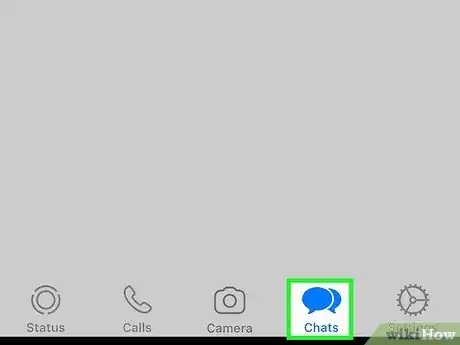
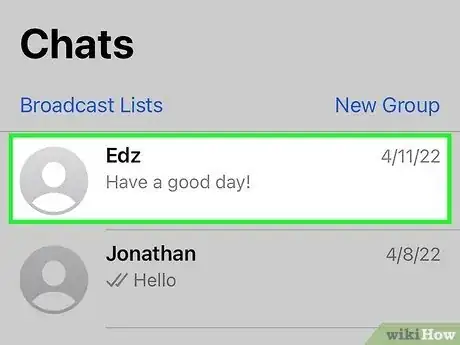
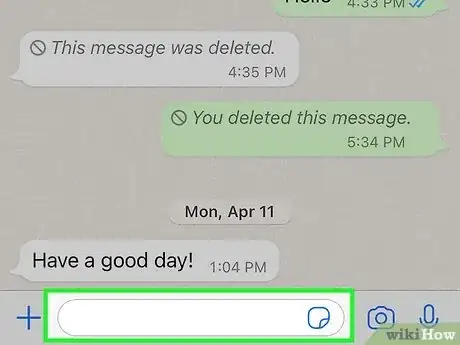
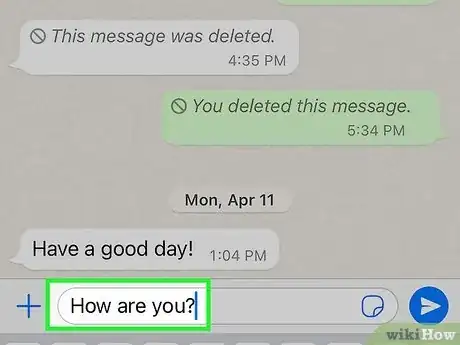
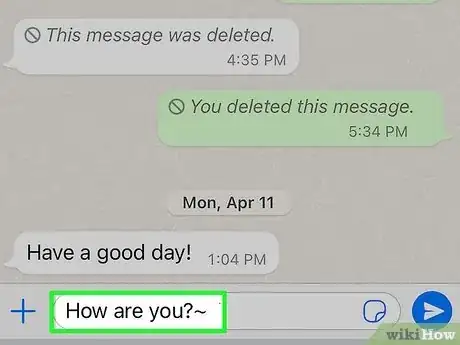
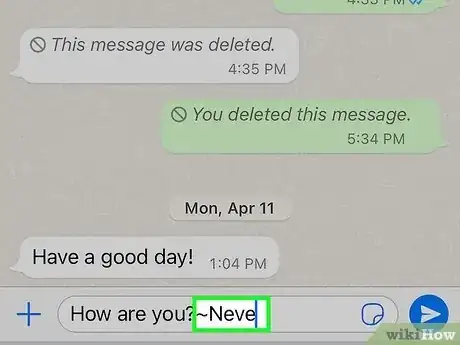
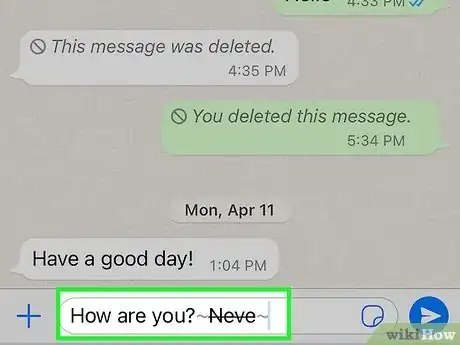
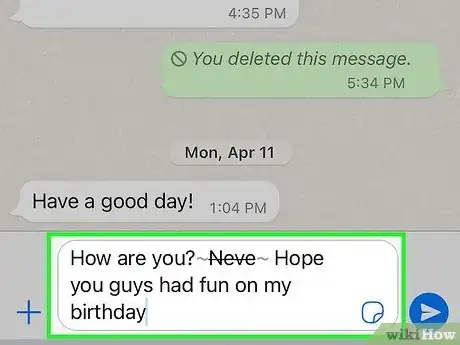
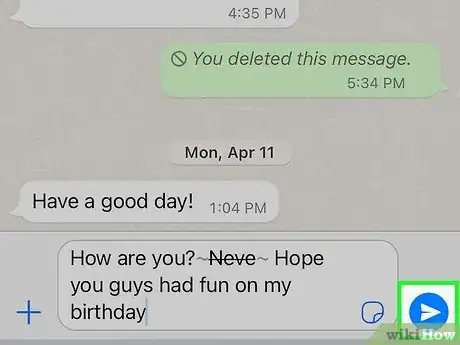
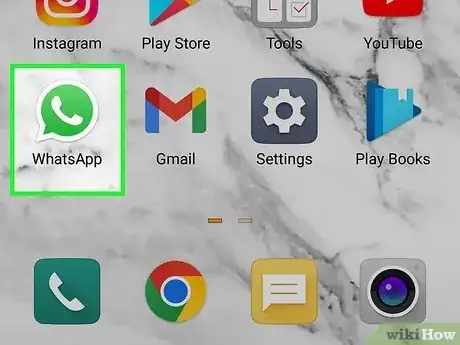
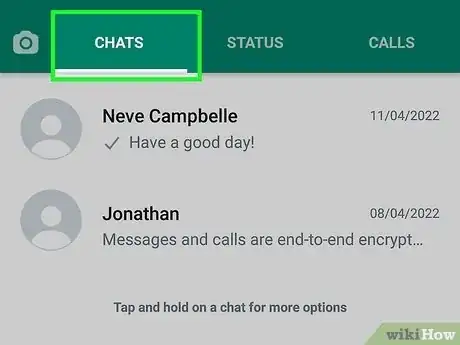
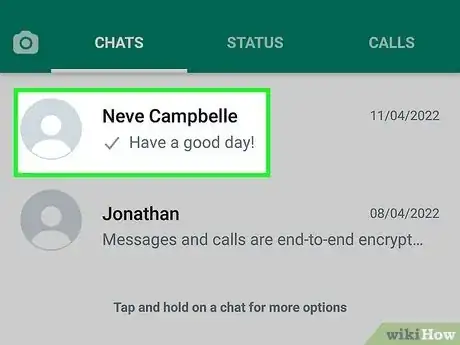
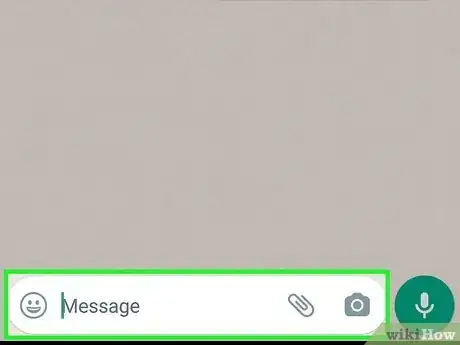
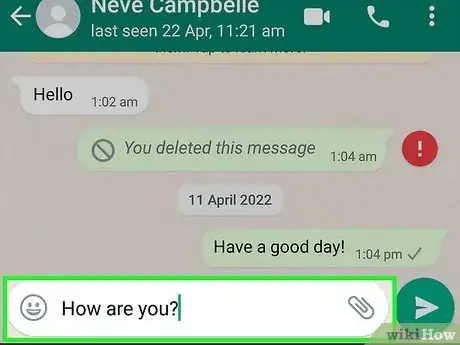
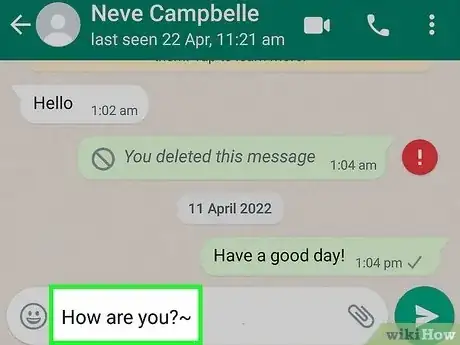
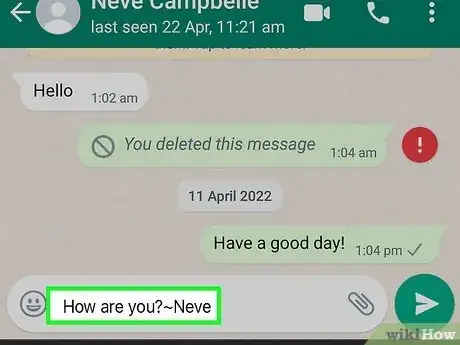
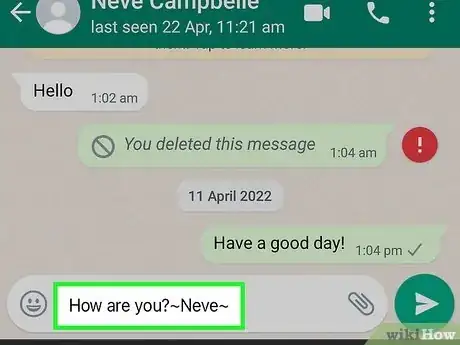
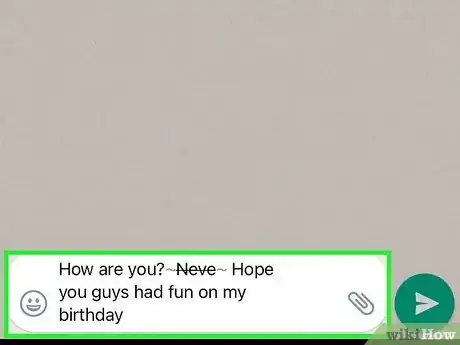
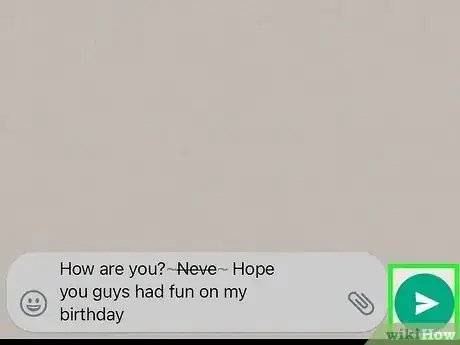












































wikiHow的内容管理团队会严密监督编辑人员的工作,确保每篇文章都符合我们的高质量标准要求。 这篇文章已经被读过5,779次。